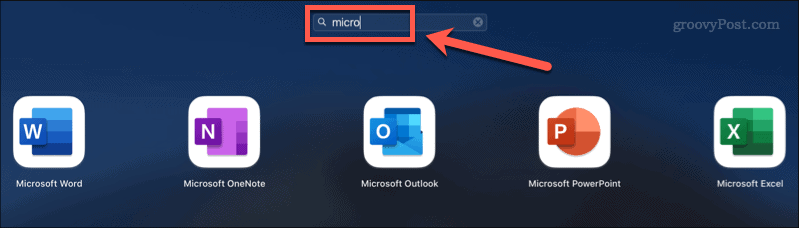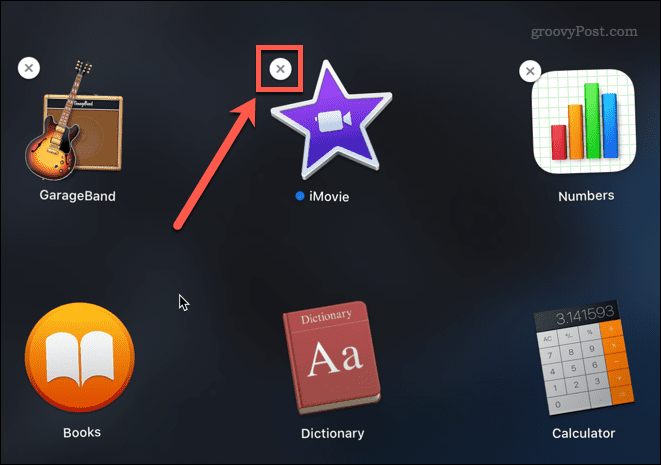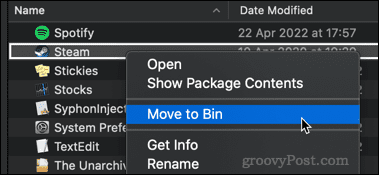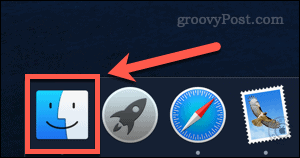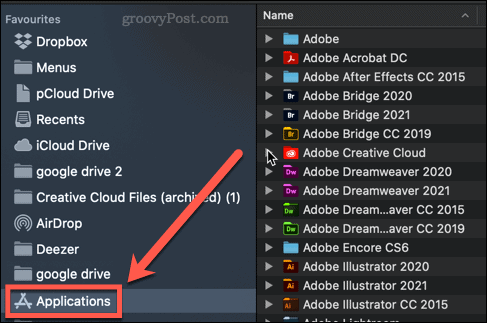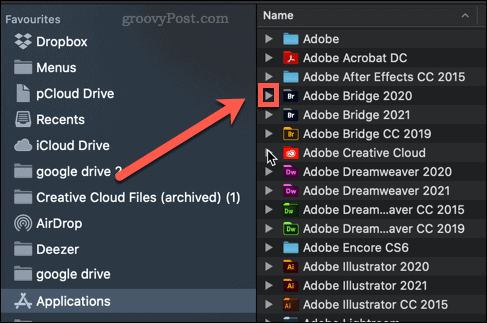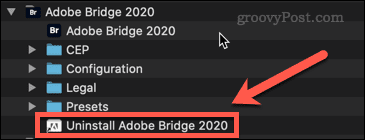Apakah Mac Anda penuh dengan aplikasi yang tidak pernah Anda gunakan? Menghapusnya dapat mengosongkan ruang hard drive. Baca panduan ini untuk mempelajari cara menghapus aplikasi di Mac.
“Ada aplikasi untuk itu.” Ini adalah ungkapan yang digunakan Apple untuk mempromosikan aplikasi iOS mereka sepanjang tahun 2009, tetapi masih berlaku hari ini seperti dulu.
Aplikasi juga tidak hanya untuk iOS. Mac Anda dilengkapi dengan berbagai macam aplikasi, dan kemungkinan besar Anda telah menginstal lebih banyak lagi. Namun, beberapa aplikasi tidak pernah digunakan, atau hanya digunakan sekali atau dua kali. Jika Anda memiliki aplikasi yang tidak diinginkan di Mac Anda, masuk akal untuk menghapusnya untuk mengosongkan beberapa ruang hard drive tambahan.
Jika Anda ingin mengetahui cara menghapus aplikasi di Mac, langkah-langkah di bawah ini akan membantu Anda memulai.
Cara Menghapus Aplikasi di Mac Menggunakan Launchpad
Salah satu cara tercepat untuk menghapus aplikasi di Mac adalah dengan menggunakan Launchpad.
Begini cara kerjanya:
- Buka Launchpad dengan mengklik ikon Launchpad di Dock. Anda juga dapat meluncurkannya dari folder Aplikasi di Finder atau dengan menggunakan gerakan mencubit pada trackpad Mac (menggunakan ibu jari dan tiga jari lainnya).

- Jika aplikasi yang ingin Anda hapus tidak muncul di layar pertama, geser layar hingga Anda menemukannya atau ketik nama aplikasi di bilah pencarian di bagian atas layar.

- Tahan tombol Option , atau tekan dan pilih ikon aplikasi hingga ikon mulai bergoyang.
- Klik ikon X ( silang ) di sebelah aplikasi yang ingin Anda hapus. Beberapa aplikasi mungkin tidak memilikinya—jika demikian, Anda harus menggunakan salah satu opsi lain di bawah.

- Klik Hapus untuk mengonfirmasi bahwa Anda ingin menghapus aplikasi.

Aplikasi Anda sekarang akan dihapus sepenuhnya dari Mac—Anda tidak perlu mengosongkan Sampah.
Cara Menghapus Aplikasi di Mac di Finder
Beberapa aplikasi tidak akan berfungsi dengan metode di atas, artinya Anda tidak akan melihat tanda X yang dapat Anda klik untuk menghapusnya. Ini mungkin aplikasi yang belum diinstal melalui App Store, atau mungkin aplikasi yang sedang digunakan, atau yang menurut Mac Anda terlalu penting untuk dihapus.
Jika demikian, Anda dapat mencoba menghapus aplikasi ini menggunakan Finder menggunakan langkah-langkah di bawah ini:
- Tekan Cmd+Spasi untuk membuka Spotlight.
- Ketikkan nama aplikasi yang ingin Anda hapus.

- Saat hasilnya muncul, tahan tombol Cmd dan klik dua kali aplikasi yang ingin Anda hapus.
- Ini akan membuka jendela Finder yang terbuka ke folder yang berisi aplikasi.

- Seret aplikasi ke Sampah , atau klik kanan dan klik Pindahkan ke Sampah (atau Pindahkan ke Sampah di Inggris Raya).

- Anda mungkin perlu memasukkan kata sandi untuk mengonfirmasi tindakan. Klik kanan pada Trash dan klik Empty Trash atau Empty Bin .

Aplikasi Anda sekarang dihapus dari Mac Anda.
Cara Menghapus Aplikasi Mac Menggunakan Uninstaller
Beberapa aplikasi yang diunduh dari internet dilengkapi dengan uninstaller khusus mereka sendiri. Jika ini masalahnya, menggunakannya bisa menjadi pilihan yang lebih baik daripada yang tercantum di atas, karena uninstaller akan menghapus file yang tidak perlu yang terkait dengan aplikasi serta aplikasi itu sendiri.
Untuk menghapus aplikasi Mac menggunakan uninstaller:
- Buka Finder dari Dock.

- Klik Aplikasi dari sidebar.

- Cari aplikasi yang memiliki panah kecil di samping namanya—ini menunjukkan bahwa aplikasi tersebut adalah folder. Klik panah untuk membuka folder.

- Cari di folder apa saja yang ada tulisan ‘uninstall’ atau ‘uninstaller’.

- Jika Anda menemukan uninstaller, klik dua kali untuk memulai proses uninstall. Anda mungkin perlu memasukkan kata sandi untuk mengotorisasi penghapusan instalasi.
Setelah proses selesai, aplikasi dan semua file terkait harus dihapus dari Mac Anda.
Menjaga Mac Anda Tetap Bersih
Mengetahui cara menghapus aplikasi di Mac penting untuk menghentikan hard drive Anda terisi dengan hal-hal yang tidak Anda perlukan.
Ada beberapa aplikasi yang dapat membantu jika Anda bertanya-tanya bagaimana cara membersihkan Mac Anda. Aplikasi ini dapat membantu menghapus file yang tidak diinginkan dan bahkan memberi tahu Anda aplikasi mana yang belum Anda gunakan. Setelah Anda membersihkan hard drive Anda, Anda mungkin ingin mempelajari cara menghapus ruang kosong dengan aman di Mac Anda.